Ajout d'imprimantes à MPS Express
MPS Express est un programme qui permet aux partenaires de s'inscrire à Lexmark pour la maintenance des consommables. Pour plus d'informations sur les offres des Services d'impression gérés, contactez votre représentant Lexmark.
Avant de commencer, vérifiez les points suivants :
Les imprimantes sont inscrites aux Services Cloud de Lexmark. Pour plus d'informations sur la gestion du parc et l'inscription des imprimantes, reportez-vous à Fleet Management.
Les imprimantes répondent aux critères d'admissibilité à MPS Express. Pour plus d'informations sur les critères d'admissibilité, reportez-vous à État d'éligibilité de l'imprimante
Scénario 1 : L'organisation enfant n'est pas admissible à MPS Express
L'organisation enfant est créée pour MPS Express.
L'organisation enfant n'est pas encore éligible à MPS Express.
Solution
Rendre l'organisation enfant éligible à MPS Express. Pour plus d'informations, reportez-vous à la section Rendre l'organisation enfant éligible à MPS Express.
Scénario 2 : Le contact de livraison des fournitures n'existe pas
L'organisation enfant est éligible à MPS Express.
Aucun contact existant pour la livraison des fournitures.
Solution
Créez un contact pour la livraison des fournitures et affectez-le aux imprimantes appropriées. Pour plus d'informations, reportez-vous à la section Créer et affecter un contact pour la livraison des fournitures.
Scénario 3 : Le contact pour la livraison des fournitures n'est pas encore attribué
L'organisation enfant est éligible à MPS Express.
Le contact requis pour la livraison des fournitures existe.
Contact de livraison des fournitures non attribué aux imprimantes.
Solution
Désignez les imprimantes adéquates pour la livraison des fournitures. Pour plus d'informations, reportez-vous à la section Assigner un contact de livraison des fournitures.
Rendre l'organisation enfant éligible à MPS Express
Ouvrez un navigateur Web, puis accédez au tableau de bord des Services de cloud Lexmark.
Cliquez sur la carte Gestion de comptes.
Remarque : Si la carte n'est pas visible sur le tableau de bord, cliquez sur dans le coin supérieur droit de la page, puis cliquez sur Gestion de comptes.
dans le coin supérieur droit de la page, puis cliquez sur Gestion de comptes.Sélectionnez l'organisation mère de l'organisation enfant, puis cliquez sur Suivant.
Cliquez sur l'onglet Organisations enfants.
Cliquez sur le nom de l'organisation enfant que vous souhaitez rendre éligible à MPS Express.
Remarque : Pour plus d'informations concernant la gestion de l'organisation enfant, reportez-vous à Gestion du groupe d'accès aux entreprises filles.Dans le menu Organisation, cliquez sur Droits de l'organisation.
Sélectionnez MPS Express, puis cliquez sur Enregistrer les modifications.
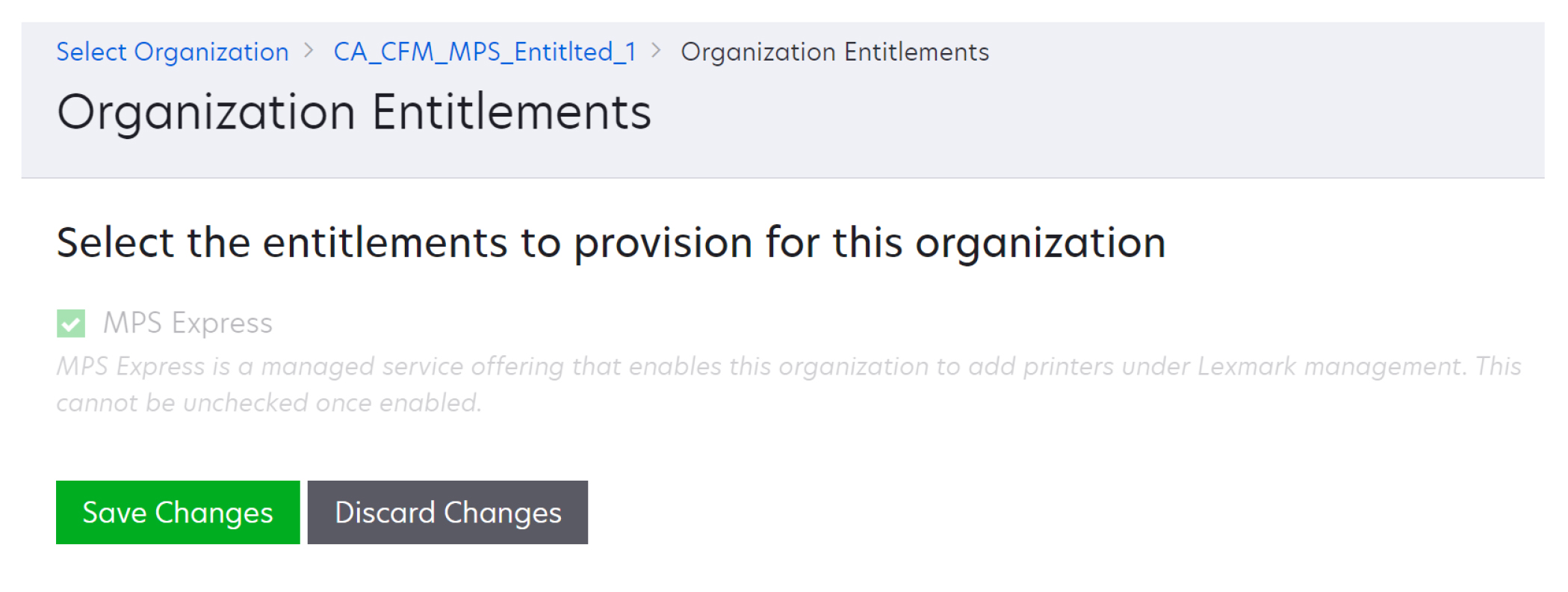
Remarque importante : Vous ne pouvez pas annuler l'accès de votre entreprise à MPS Express. Contactez votre spécialiste Lexmark des opérations client ou votre gestionnaire MPS Offer pour supprimer le droit d'accès aux services MPS dans une organisation enfant.
Gérer les contacts
Dans le portail Internet Gestion des numérisations, cliquez sur Imprimante > Services d'impression gérés > Gérer les contacts.
Dans la page Contacts, effectuez l'une des tâches suivantes :
Créer un contact
Dans la page Contacts, cliquez sur Créer.
Remplissez le formulaire des détails du contact, puis cliquez sur Créer un contact.
Importer un contact
Dans la page Contacts, cliquez sur Importer.
Remarque : Si aucun contact n'existe, cliquez sur Importer des contacts.Dans la fenêtre Importer des contacts, cliquez sur Choisir un fichier pour rechercher le fichier contact.
Remarques :
- Le fichier de contact doit être un fichier CSV ou TXT. Même si le fichier est un fichier TXT, ces données doivent être au format CSV.
- Vous pouvez télécharger le fichier échantillon pour connaître le format.
- Le fichier de contact doit avoir toutes les colonnes et dans la même séquence que mentionnée dans le fichier échantillon. Si aucune donnée n'est fournie dans une colonne particulière, vous pouvez la laisser vide. Ne supprimez aucune colonne.
- Les données de chacune des colonnes doivent être valides. Par exemple, le code Pays ne doit pas contenir de symbole. Seuls les nombres sont acceptés. Si vous utilisez un éditeur de texte pour modifier le fichier CSV, vous devez remplir les données entre afin d'insérer une virgule entre les deux. Par exemple, si vous souhaitez insérer une virgule entre deux valeurs qui sont et , alors saisir . Cela n'est pas nécessaire si vous utilisez une feuille de calcul pour modifier les données, car celle-ci enregistre le fichier dans le format requis.
- Dans un seul fichier, vous pouvez importer jusqu'à 300 contacts.
- Vous devez enregistrer le fichier CSV au format UTF8 pour gérer différents caractères non-ASCII.
Cliquez sur Importer des contacts.
Remarque : Si les données du fichier contact sont valides, la fenêtre Résultats d'importation des contacts affiche Contacts importés Les contacts sont ajoutés un à un dans l'ordre. En fonction du nombre de contacts, l'opération de téléchargement peut prendre plusieurs minutes.Messages d'erreur Si les données du fichier contact ne sont pas valides, une fenêtre Résultats importation des contacts s'affiche. Cette fenêtre affiche les messages d'erreur. Cliquez sur les messages d'erreur pour obtenir les détails de l'erreur. Les types d'erreur suivant sont disponibles :
Les contacts existent déjà : indique le numéro de ligne, le prénom et le nom de chaque contact existant déjà dans l'organisation.
Contacts non importés : indiquer le numéro de ligne des contacts qui ne sont pas importés en raison d'une erreur système ou d'une importation annulée.
Erreur système : survient lorsqu'une erreur est provoquée par le système.
Importation annulée : survient lorsque l'utilisateur annule le processus de téléchargement.
Contacts avec informations manquantes ou non valides : affiche le numéro de ligne, la colonne et la raison de l'échec d'importation du contact.
Modifier un contact
Dans la page Contacts, cliquez sur le nom d'un contact existant.
Modifier les coordonnées
Cliquez sur Mettre à jour le contact.
Dupliquer un contact
Dans la page Contacts, sélectionnez un contact.
Cliquez sur Dupliquer.
Cliquez sur Créer un contact.
Supprimer un contact
Dans la page Contacts, sélectionnez un contact.
Cliquez sur Supprimer.
Cliquez sur Supprimer un contact.
Remarque : Vous ne pouvez pas supprimer un contact qui est attribué à une imprimante.
Créer et affecter un contact pour la livraison des fournitures
Dans le portail Internet Fleet Management, sélectionnez une ou plusieurs imprimantes.
Cliquez sur Imprimante > Services d'impression gérés > Créer et affecter un contact pour la livraison des fournitures.
Dans la fenêtre Créer et assigner un contact de livraison des fournitures, entrez le nom, les informations de contact et l'adresse d'expédition détaillée du nouveau contact.
Cliquez sur Créer et assigner.
Assigner un contact de livraison des fournitures
Dans le portail Internet Fleet Management, sélectionnez une ou plusieurs imprimantes.
Cliquez sur Imprimante > Services d'impression gérés > Assigner un contact de livraison des fournitures.
Dans la fenêtre Assigner un contact de livraison des fournitures, recherchez le nom du contact.
Remarque : Vous pouvez filtrer ou rechercher par raison sociale ou ville.Sélectionnez le contact dans les résultats de recherche.
Cliquez sur Assigner un contact.
Ajouter des imprimantes à MPS Express
Dans le portail Internet Fleet Management, sélectionnez une ou plusieurs imprimantes.
Cliquez sur Imprimante > Services d'impression gérés > Ajouter à MPS Express.
État d'éligibilité de l'imprimante
Les informations sur l'éligibilité sont fournies :
Éligible : : indique le nombre d'imprimantes éligibles à MPS Express.
Remarque : Vous pouvez ajouter des imprimantes uniquement si leur statut est Éligible. Les imprimantes ayant tout autre statut d'éligibilité ne peuvent pas être ajoutées au programme MPS Express.Imprimante déjà gérée : indique le nombre d'imprimantes déjà gérées.
Gestion en cours de l'imprimante : indique le nombre d'imprimantes qui ont déjà une demande de gestion en cours.
Echec de l'enregistrement de l'imprimante : indique le nombre d'imprimantes qui ne se sont pas enregistrées auprès des systèmes dorsaux de Lexmark. Pour obtenir de l'aide, vous devez contacter le Support technique de Lexmark.
Modèle non pris en charge : indique le nombre de modèles d'imprimantes qui ne sont pas pris en charge. Pour obtenir de l'aide, contactez votre représentant des opérations client Lexmark.
Le nombre maximal de pages à vie dépasse le nombre maximal autorisé : indique le nombre d'imprimantes qui ont dépassé la limite maximale de pages à vie pour bénéficier des conditions d'utilisation de MPS Express. Pour obtenir de l'aide, contactez votre représentant des opérations client Lexmark.
Nombre total de pages à vie manquantes : indique le nombre d'imprimantes dont le nombre de pages à vie est inconnu. Il manque à ces imprimantes un nombre de pages à vie afin de vérifier l'éligibilité à MPS Express. Pour résoudre ce problème, vous pouvez mettre à jour l'agent associé ou le microcode de l'imprimante, ou désinscrire et ré-inscrire l'imprimante. S'il manque encore un nombre de pages à vie, contactez le Support technique de Lexmark pour obtenir de l'aide.
Aucun contact affecté pour la livraison des fournitures : indique le nombre d'imprimantes qui n'ont pas de contact pour la livraison des fournitures.
Associé à un agent de parc de niveau inférieur : indique le nombre d'imprimantes qui ont des versions d'agent de parc inférieures à la version requise. Vous devez mettre à niveau votre Fleet Agent à partir de l'onglet Agents avant d'ajouter ces imprimantes au programme MPS Express.
Remarque : En cliquant sur les états d'éligibilité de l'imprimante, vous pouvez afficher les numéros de série et les modèles des imprimantes non éligibles.Cliquez sur Continuer.
Accepter les conditions d'utilisation.
Cliquez sur Ajouter à MPS Express.
- Dans la page de la liste des imprimantes, vous pouvez utiliser les colonnes Raison sociale, Lexmark Managed et Contact de livraison des fournitures pour en savoir plus sur les organisations éligibles. Vous pouvez également activer toutes ces colonnes en sélectionnant Managed dans le menu Vues.
- Si vous faites partie de l'organisation parent, vous ne pouvez pas accéder à Ajouter à MPS Express. Vous pouvez uniquement ajouter des imprimantes à MPS Express, qui sont inscrites dans une organisation enfant. Veuillez créer un contact pour la livraison des fournitures, puis l'affecter à l'imprimante, puis essayer de vous inscrire à nouveau à MPS Express.
Remarques :
Remarque importante : Vous ne pouvez pas annuler l'inscription à MPS Express. Contactez votre spécialiste Opérations client Lexmark pour supprimer ou retirer des imprimantes.